Personālo datoru lietotāji jau sen izmanto vadības paneli kācentrmezgls viņu sistēmas iestatījumu kontrolei. Ieviešot Metro UI operētājsistēmā Windows 8, tas mainīsies. Kamēr vadības panelis joprojām atrodas darbvirsmas režīmā, operētājsistēmā Windows 8 ir ieviests jauns centrmezgls ar nosaukumu PC iestatījumi, kas ļauj mainīt vairākus svarīgus datora iestatījumus no skaista, pilnveidota, bez frizūras.
Šodien, izlaižot Microsoft Windows 8Izlaišanas priekšskatījums. Mēs piedāvājam jums plašu visu jauno Microsoft operētājsistēmas jauno iespēju klāstu. Šī ziņa ir daļa no mūsu Windows 8 nedēļas. Lai uzzinātu vairāk, iepazīstieties ar visu mūsu Windows 8 Patērētāju priekšskatījumu.

Šī rokasgrāmata ir mūsu sērijas sastāvdaļa ieslēgts detalizēts Windows 8 jauno iespēju un uzlabojumu apraksts.
- Kā instalēt Windows 8 vietnē VirtualBox
- Kas jauns Windows 8 darbvirsmā, Start Start un Start izvēlnē
- Pilnīga rokasgrāmata operētājsistēmas Windows 8 Explorer, jauniem lentas rīkiem un opcijām
- Pilnīga rokasgrāmata Windows 8 uzdevumu pārvaldniekam, jaunas iespējas un opcijas
- Windows 8 personālā datora iestatījumi [Pilns ceļvedis] (šobrīd tiek skatīts)
- Windows 8 datora atsvaidzināšana vai atiestatīšana [Pilns ceļvedis]
- Viss par Windows 8 dialoglodziņu FileName Sadursmes un kopēšana / pārvietošana
- Pilnīga rokasgrāmata operētājsistēmas Windows 8 startēšanas izvēlnei
- Sinhronizējiet Windows 8 lietotāja iestatījumus starp datoriem un planšetdatoriem, izmantojot Windows Live ID
- Windows bloķēšanas ekrāna ātrs pārskats
- Pilnīga rokasgrāmata Windows 8 failu vēstures dublēšanai
Piekļuve datora iestatījumiem
PC iestatījumiem var piekļūt šādi:
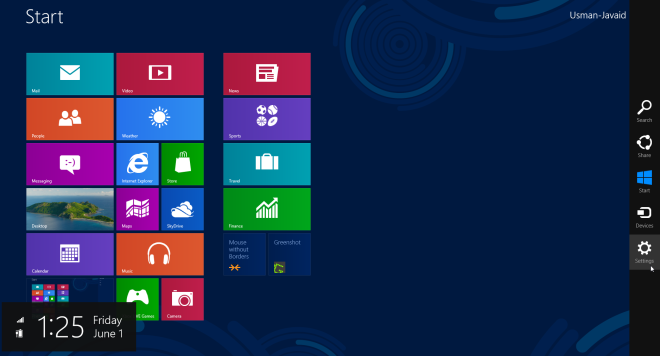
- Atveriet joslu Charms labajā pusē. To var izdarīt personālajā datorā, nospiežot Windows taustiņu + C uz tastatūras vai īsu brīdi virzot peli augšējā labajā stūrī. Planšetdatoros vai personālajos datoros ar skārienekrānu vienkārši velciet ar pirkstu no labās malas pa kreisi.
- Ieslēgts joslu Charms noklikšķiniet uz Iestatījumi.
- Tagad noklikšķiniet uz saites Mainīt datora iestatījumus, kas parādās beigās.
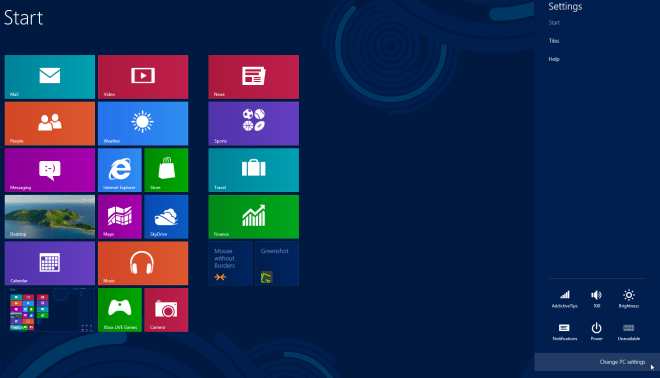
Tagad apskatīsim detalizēti datora iestatījumus.
Personalizēt
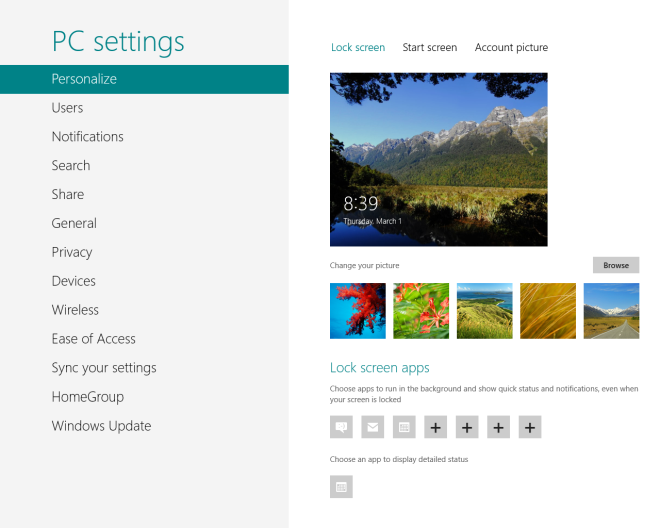
Sadaļa Personalizēt ļauj mainītbloķēšanas ekrāna, sākuma ekrāna un konta attēla iestatījumi. Sadaļā Bloķēšanas ekrāna iestatījumi varat mainīt bloķēšanas ekrāna fonu, atlasīt tādas lietotnes kā Kalendārs, Ziņapmaiņa un E-pasts, lai rādītu statusu un paziņojumus bloķēšanas ekrānsun atlasiet arī citas lietotnes, piemēram, Kalendāru, lai parādītu sīku papildinformāciju, piemēram, darba kārtību un tikšanās.
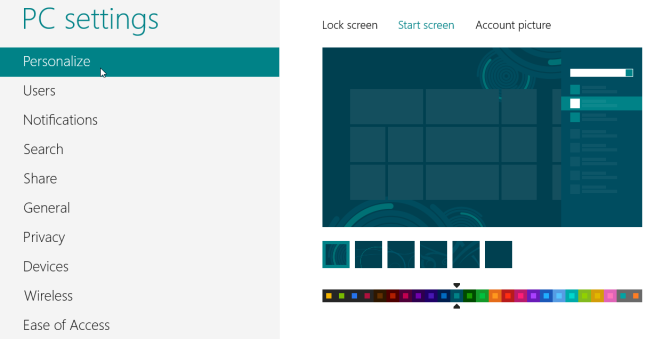
Sadaļā Sākuma ekrāna iestatījumi varat atlasīt fonu par sākuma ekrāns un mainiet fona krāsu, izmantojot iepriekšējudefinēt pieejamo fona dizainu un krāsu komplekts.
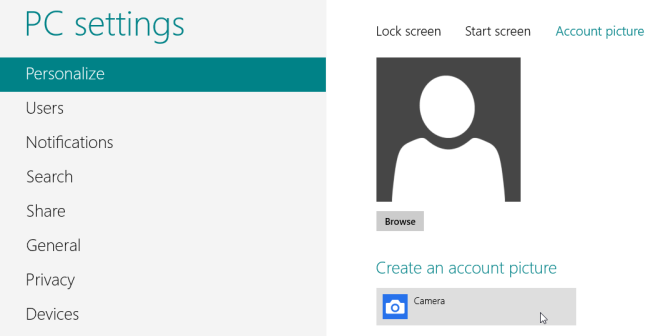
Visbeidzot, jūs varat mainīt sava konta attēlu uz esošu failu datorā vai SkyDrive, vai arī tieši šim nolūkam ņemt attēlu no datora kameras.
Lietotāji
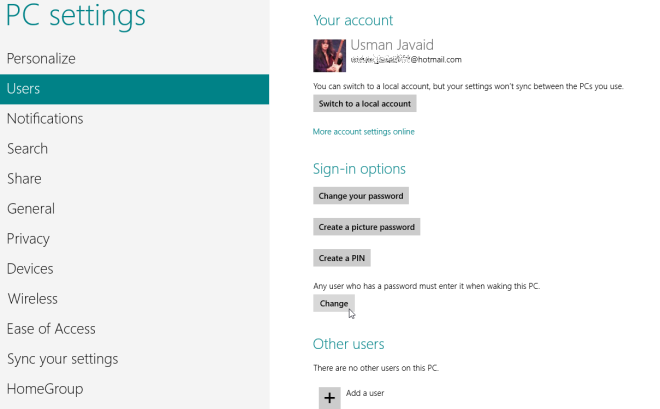
Lietotāja iestatījumi ļauj izvēlēties starp jūsuMicrosoft konts, lai pieteiktos sistēmā Windows, vai tikai lokāls konts, kā tas bija operētājsistēmā Windows 7. Varat arī mainīt paroli, izveidot attēla paroli vai izveidot četrciparu PIN kodu, lai pieteiktos. Tas pat ļauj jums ļaut jūsu datora lietotājiem pamodināt datoru un piekļūt pašreiz pierakstītajam lietotājam, neievadot paroli. Ja noklikšķināsit uz pogas Mainīt, tas ietekmēs visus datora kontus. Kad šis iestatījums ir iespējots, jūsu datora lietotāji var piekļūt pierakstītam kontam, neievadot paroli. Visbeidzot, jūs varat pievienot jaunus lietotājus, noklikšķinot uz Pievienot lietotāju, un noņemt esošo lietotāju kontus.
Paziņojumi
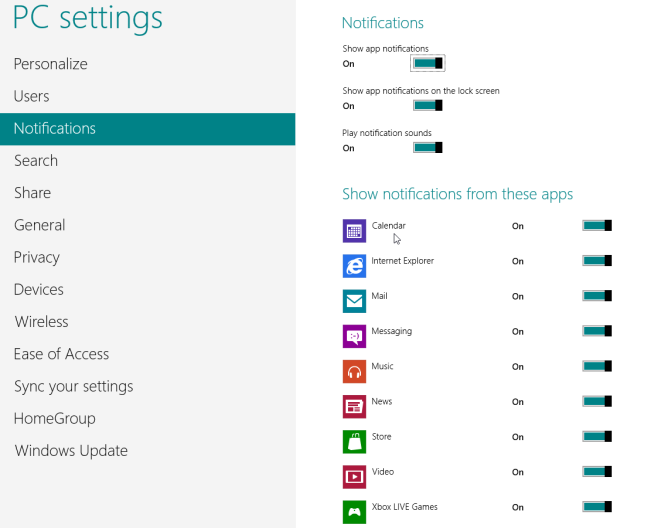
Šeit jūs varat pārvaldīt paziņojumu iestatījumus. Varat tos ieslēgt vai izslēgt, izvēlēties, vai paziņojumi tiek rādīti bloķēšanas ekrānā, un iespējot vai atspējot paziņojumu skaņas. Varat arī iespējot vai atspējot paziņojumus Kalendārs, Internet Explorer, Pasts, Ziņapmaiņa, Mūzika, Veikals, Video un citas instalētās metro lietotnes.
Meklēt
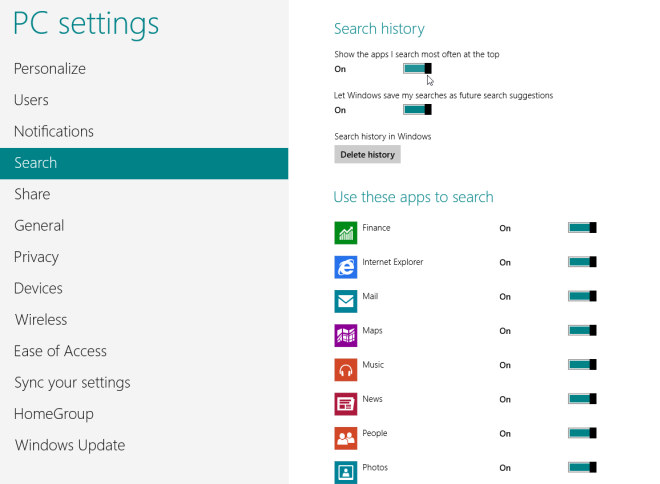
Šajā sadaļā jums ir izvēles iespējasneatkarīgi no tā, vai ļaut operētājsistēmai Windows saglabāt jūsu meklēšanas vēsturi vai nē, un ja vēsture ir iespējota, varat arī iestatīt Windows, lai meklēšanas rezultātu augšpusē tiktu rādītas lietotnes, kurās visvairāk meklējat. Visbeidzot, jūs varat iestatīt, kuras lietotnes var izmantot, lai sniegtu jums papildu meklēšanas rezultātus.
Dalies
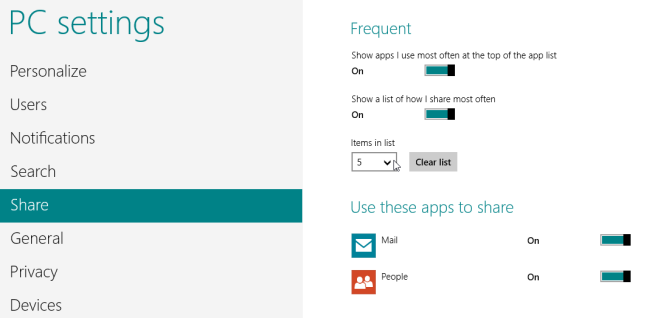
Šeit jūs varat kontrolēt, kuras lietotnes tiek parādītas, kad Charms joslā noklikšķiniet uz “Share”, kā arī iespēju sakārtot tās sarakstā, pamatojoties uz lietošanas biežumu.
Vispārīgi
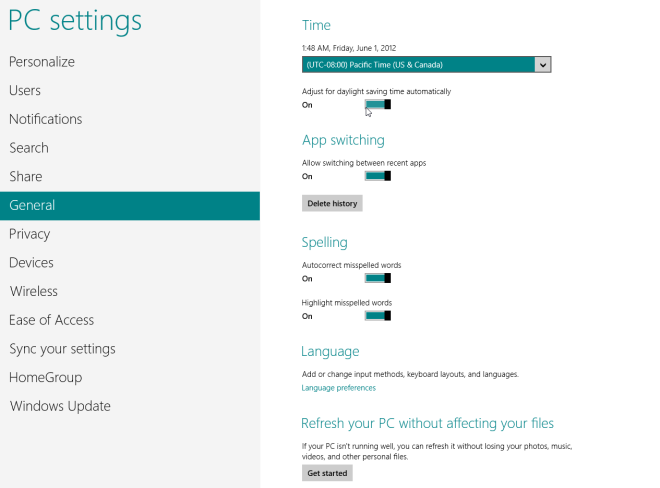
Sadaļā Vispārīgi jūs atradīsit iestatījumusjūsu laika joslai, iespējojot / atspējojot lietotņu pārslēgšanos starp jaunākajām lietotnēm, automātiskās korekcijas iestatījumiem, valodas iestatījumiem, datora atiestatīšanas opcijām un uzlabotas sistēmas startēšanas un atjaunošanas iestatījumiem.
Privātums
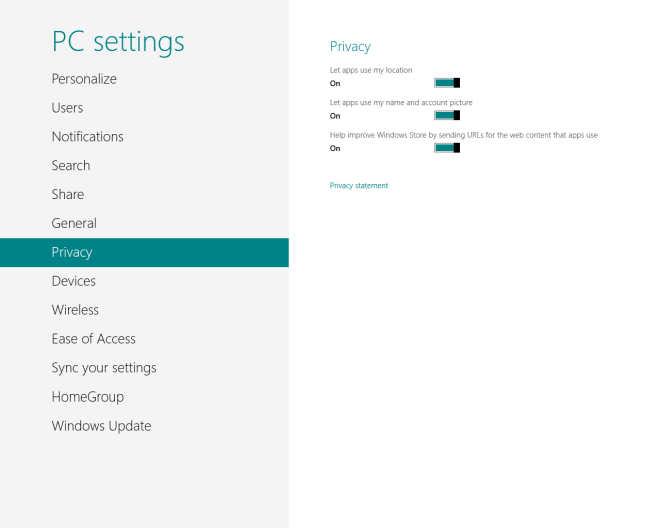
Šeit jūs varat atļaut vai liegt lietotnēm piekļuvi jūsu vietnēmpersoniskā informācija, piemēram, atrašanās vieta, īstais vārds un konta attēls. Varat arī izvēlēties, vai lietotnes var nosūtīt Web satura saites, kurām piekļūstat no lietotnēm (ieskaitot apmeklētās vietnes), uz Windows Store, kas (saskaņā ar Microsoft) tiek veikts, lai uzlabotu Windows Store.
Ierīces
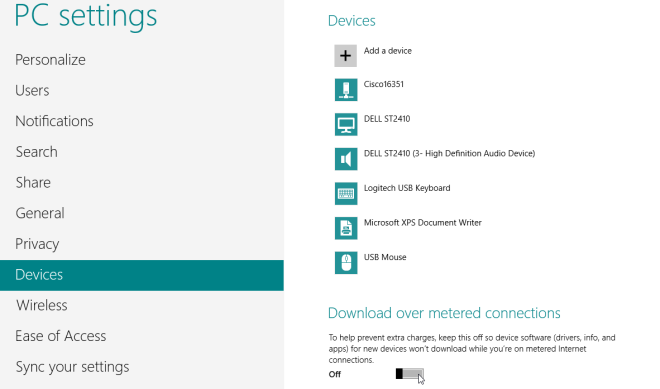
Šeit jūs varat pārvaldīt ierīces, kas savienotas ar jūsudators, kā arī tīklā esošās ierīces. Varat arī izvēlēties, vai ierīces draivera programmatūru var automātiski lejupielādēt vai jaunināt no interneta, ja jūsu dators izmanto izmērītu interneta savienojumu (piemēram, 3G / 4G).
Bezvadu
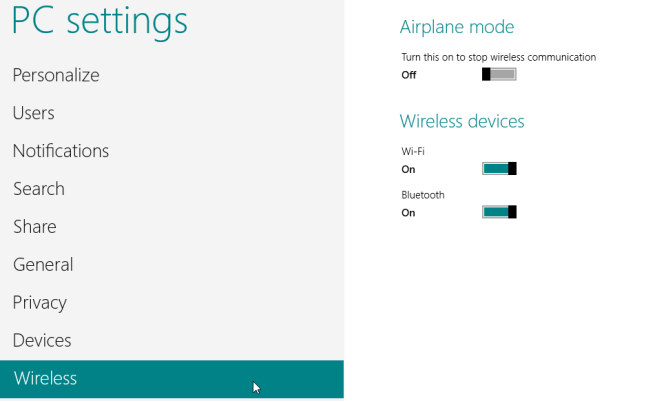
Bezvadu iestatījumos varat iespējot / atspējot visu bezvadu sakarus, izmantojot lidmašīnas režīmu, vai iespējot / atspējot atsevišķas bezvadu ierīces, piemēram, Wi-Fi, 3G / 4G datu savienojumu (ja tāds ir) un Bluetooth.
Piekļuves vienkāršība
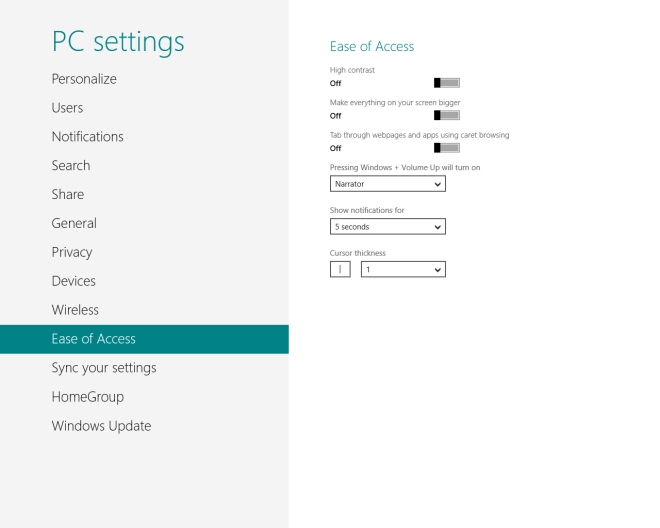
Šeit jūs varat pārvaldīt piekļuves iestatījumus, piemēram, lielu kontrastu, lielu tekstu, pārlūkošanu ar caret, stāstījumu, paziņojumu parādīšanas laiku, kursora biezumu utt.
Sinhronizējiet iestatījumus
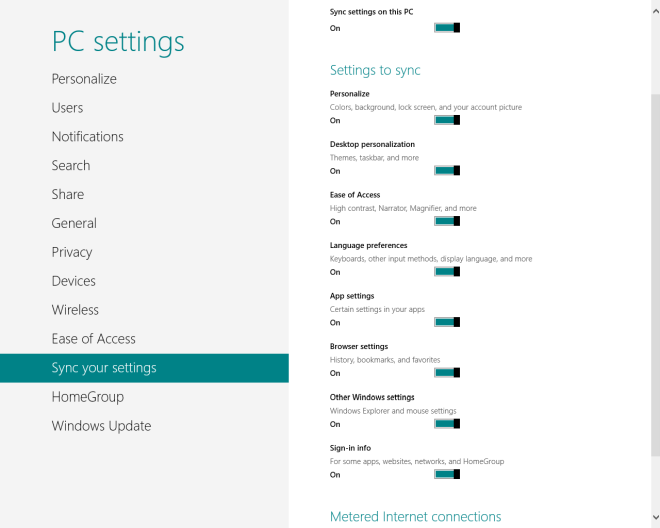
Sadaļā Sinhronizācijas iestatījumi varat atlasīt iestatījumus, kurus vēlaties sinhronizēt ar Microsoft kontu, un pārvaldīt, kā Windows sinhronizē visus datora iestatījumus.
Mājas grupa
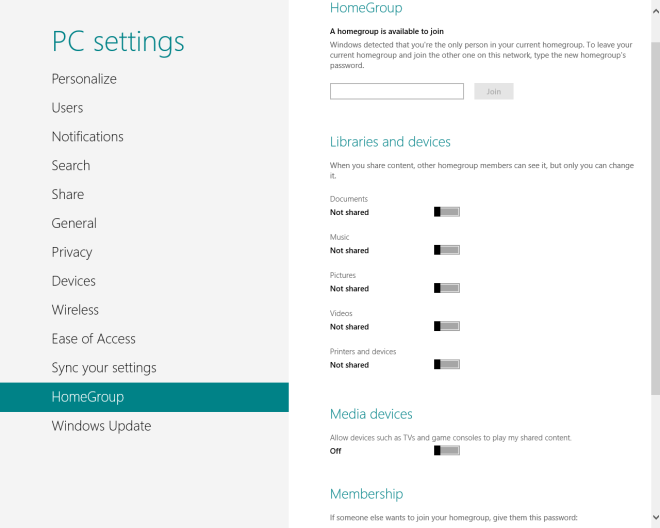
Sadaļa HomeGroup ļauj jums pievienoties HomeGrouplai ērti koplietotu dokumentus, mūziku, attēlus, video, printeri un ierīces ar citiem datoriem tajā pašā HomeGroup. Šeit varat izveidot arī savu mājas grupu, kas ģenerē paroli, kuru varat izmantot citos datoros, lai tai pievienotos.
Windows atjaunināšana
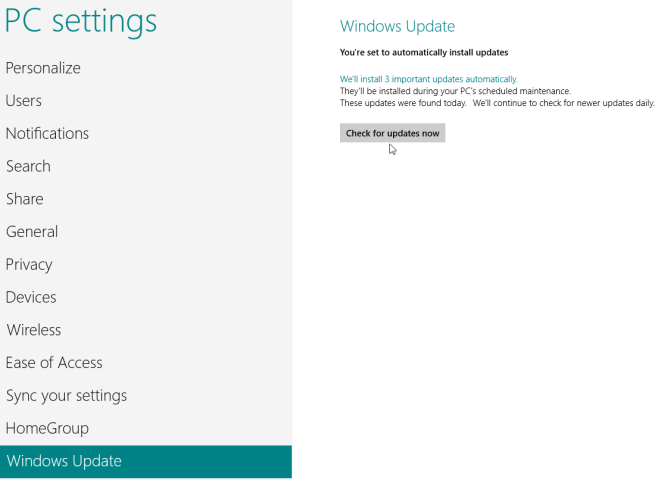
Visbeidzot, sadaļa Windows atjaunināšana palīdz jums pārbaudīt svarīgus atjauninājumus un tos instalēt, ja tie ir pieejami.
Tas ir diezgan daudz Windows 8 personālā datora iestatījumos. Sekojiet līdzi lielākam skaitam mūsu Windows 8 pārklājuma.













Komentāri